Operation Manual
Table Of Contents
- Acronis Backup and Security 2010
- Inhaltsverzeichnis
- Vorwort
- Installation und Deinstallation
- Erste Schritte
- 6. Übersicht
- 7. Alle beheben
- 8. Konfigurieren der Grundeinstellungen
- 9. Verlauf und Ereignisse
- 10. Assistent
- Standard-Ansicht
- Profi Modus
- 16. Oberfläche
- 17. Antivirus
- 17.1. Echtzeitschutz
- 17.2. Prüfvorgang
- 17.3. Vom Prüfvorgang ausgeschlossene Objekte
- 17.4. Quarantäne
- 18. AntiSpam
- 19. Kindersicherung
- 20. Privatsphärekontrolle
- 20.1. Status der Privatsphärekontrolle
- 20.2. Antispyware/Identitätskontrolle
- 20.3. Registrierung prüfen
- 20.4. Cookie-Kontrolle
- 20.5. Skript-Kontrolle
- 21. Firewall
- 22. Schwachstellen
- 23. Verschlüsseln
- 24. Spiele-/Laptop-Modus
- 25. Heimnetzwerk
- 26. Aktualisierung
- Integration in Windows und Third-Party Software
- 27. Integration in das Windows Kontextmenu
- 28. Integration in Web-Browser
- 29. Integration in Instant Messenger Programme
- 30. Integration in Mail Clients
- 30.1. Konfigurationsassistent
- 30.1.1. Schritt 1/6 - Einführung
- 30.1.2. Schritt 2/6 - Ausfüllen der Freundes-Liste
- 30.1.3. Schritt 3/6 - Bayesianische Daten löschen
- 30.1.4. Schritt 4/6 -Trainieren des Bayesian-Filters mit legitimen E-Mails
- 30.1.5. Schritt 5/6 - Trainieren des Bayesian-Filters mit Spam-Mails
- 30.1.6. Schritt 6/6 - Assistent abgeschlossen
- 30.2. Antispam Symbolleiste
- 30.1. Konfigurationsassistent
- Wie man
- Fehlediagnose und Problemlösung
- 33. Problemlösung
- 33.1. Installationsprobleme
- 33.2. Acronis Backup and Security 2010 Dienste antworten nicht
- 33.3. Datei und Druckerfreigabe im Wi-Fi (Drathlos) Netzwerk funktioniert nicht.
- 33.4. Antispamfilter funkioniert nicht richtig
- 33.5. Entfernen von Acronis Backup and Security 2010 fehlgeschlagen
- 34. Support
- 33. Problemlösung
- Glossar
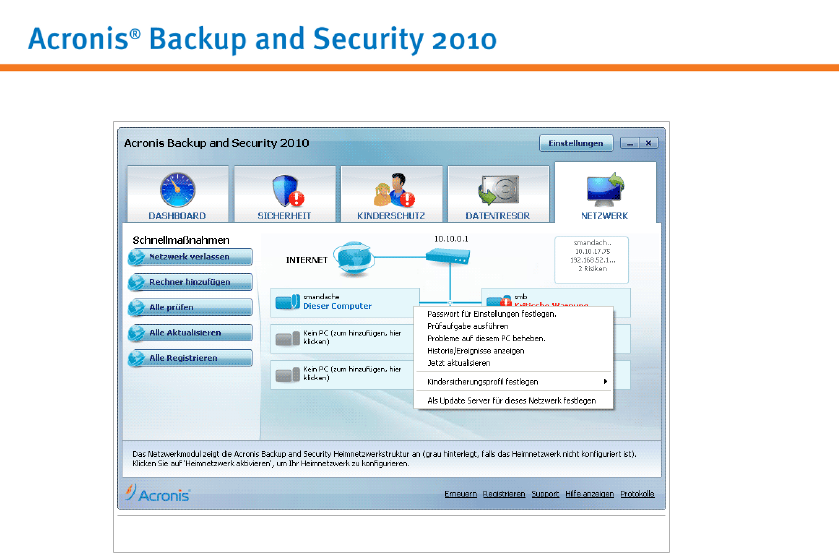
Netzwerkübersicht
Wenn Sie den Mauszeiger auf einen Computer der Netzwerkübersicht bewegen,
können Sie einige Informationen über diesen sehen (Name, IP-Adresse, Anzahl der
Probleme die die Systemsicherheit betreffen).
Wenn Sie mit der rechten Mautaste auf einen Computernamen im Netzwerk klicken,
können Sie alle administrativen Aufgaben sehen, die Sie auf dem Remote-Computer
ausführen können.
● Aus diesem Netzwerk entfernen
Erlaubt Ihnen einen Pc aus dem Netzwerk entfernen.
● Passwort für Einstellungen festlegen
Erlaubt Ihnen einen Passwort zu erstellen um den Zugang zu den Acronis
Einstellungen auf diesem PC einschränken.
● On-Demand Prüfaufgabe starten
Lässt sie eine On-Demand Prüfung auf dem Remote-PC durchführen. Sie können
jede der folgenden Prüfungen tätigen: Meine Dokumente- System-, oder
tiefgehende System-Prüfung.
● Alle Probleme auf diesem PC beheben
Lässt Sie alle Risiken die die Sicherheit Ihres Systems gefährden beheben, indem
Sie dem Alle Risiken beheben Assistenten folgen.
● Historie anzeigen/Ereignisse
Netzwerk
99










